
Glavna ideja nove funkcije Zavihki v aplikacijah so, da uporabniku omogočijo učinkovito organizacijo delovnega prostora: odprta spletna mesta v brskalniku, dokumenti v urejevalniku besedil - vse aplikacije, povezane z eno nalogo, je mogoče združiti v enem oknu.
S tipkami Alt + Tab v sistemu Windows 10 lahko hitro preklapljate med odprtimi okni in zavihki. Za lažji potek dela boste morda morali preklopiti tako, da ko pritisnete kombinacijo tipk Alt + Tab, zavihki prezrejo in preklapljate le med odprtimi okni. Na srečo je zelo preprosto.
Konfigurirajte v sistemu Windows 10 preklapljanje med okni in zavihki z uporabo Alt + Tab.
Odpri aplikacijo "Možnosti".
Pojdi na Sistem → Večopravilnost.
Na desni strani pojdite na možnost - Ko pritisnete Alt-Tab, pokažite:
Na spustnem seznamu izberite Samo za Windows.
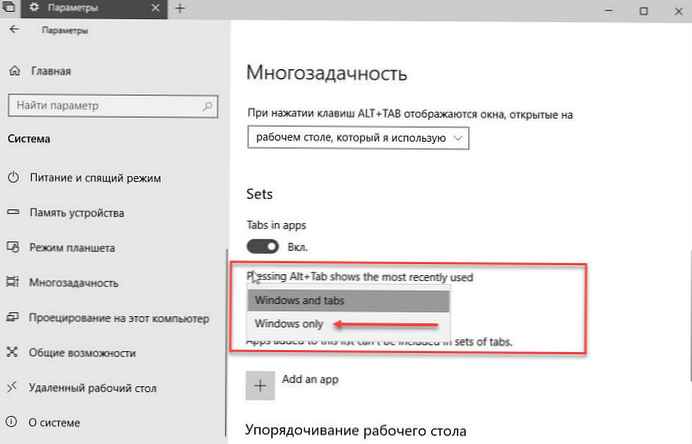
Privzeta vrednost za to možnost - Okna in zavihki.
Uspeli ste.
Z urejanjem registra lahko konfigurirate isti parameter.
Prilagodite obnašanje Alt + Tab za jezičke aplikacij s pomočjo registra.
Če želite skriti ali prikazati zavihke v pogledu Alt + Tab z nastavitvami registra, morate spremeniti parameter DWORD (32-bitni) AltTabExcludeInactiveTabs v naslednji veji registra.
HKEY_CURRENT_USER \ Software \ Microsoft \ Windows \ CurrentVersion \ Explorer \ Advanced
Nastavitev njene vrednosti na 1 bo skril zavihke z Alt + Tab. Vrednost 0 je privzeta vrednost, tj. zavihki bodo vidni pri uporabi Alt + Tab.
Opomba: Tudi če uporabljate 64-bitni Windows, morate vseeno spremeniti 32-bitno vrednost DWORD.
Sorodni članki:
Kako omogočiti podporo zavihkov v programu Windows Explorer 10
Kako izključiti nekatere aplikacije iz naborov zavihkov v sistemu Windows 10.
Kako odpreti mapo na novem zavihku v programu Windows Explorer 10.











